Gibt es eine App auf Ihrem iPhone, die sich nicht öffnen lässt? Wenn sich häufig verwendete Software wie PayPal oder die Mail-App nicht öffnen lässt, ist das ziemlich frustrierend. Dieses Problem tritt in der Regel im Zusammenhang mit Softwareversionen oder Systemproblemen auf und besonders häufig nach iOS-Systemaktualisierungen. In diesem Artikel werden 8 Methoden vorgestellt, die auf den häufigsten Ursachen des Problems basieren. Lesen Sie weiter, um das Problem "iPhone-App lässt sich nicht öffnen" zu beheben.

Wenn sich Ihre iPhone-/iPad-App sofort wieder schließt, nachdem Sie sie geöffnet haben, können Sie versuchen, die nicht funktionierende App manuell zu beenden und erneut zu öffnen. Bestimmte Apps verbrauchen in der Regel viel RAM, wenn sie im Hintergrund laufen. Dazu zählen beispielsweise grafikintensive Spiele, Videobearbeitungssoftware und Social-Media-Plattformen. Um den normalen Betrieb Ihres iPhones wiederherzustellen, sollten Sie solche Anwendungen schließen.
Schritt 1: Ziehen Sie vom unteren Bildschirmrand nach oben, um den App-Umschalter zu öffnen.
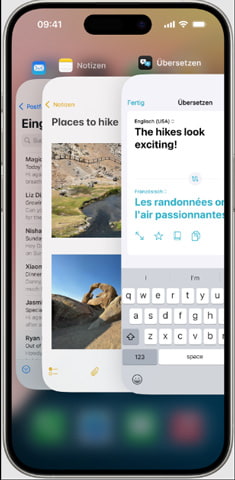
Schritt 2: Suchen Sie die App, die Sie schließen möchten, und wischen Sie dann nach oben, um sie zu schließen.
Hinweis: Bei Modellen mit Home-Taste, wie dem iPhone SE, halten Sie die Home-Taste zweimal gedrückt, um den Umschalter aufzurufen.
Schritt 3: Gehen Sie zum Home-Bildschirm und versuchen Sie, die App erneut zu öffnen.
Bei plötzlichen Softwareabstürzen ist ein Neustart des iPhones eine wirksame Maßnahme. Insbesondere bei häufig verwendeten Apps wie YouTube oder der Tagesschau können dadurch Probleme wie Verzögerungen oder eine nicht reagierende Benutzeroberfläche behoben werden.
Halten Sie die Lauter-Taste und die Seitentaste gleichzeitig gedrückt, bis der Ausschaltschieber erscheint.
Drücken Sie die Seitentaste lange, um einen Neustart des iPhones zu erzwingen.
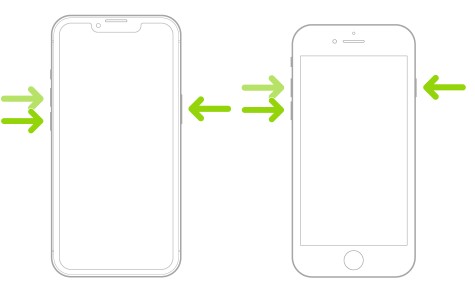
Halten Sie die obere Taste gedrückt, bis der Ausschaltschieber angezeigt wird.
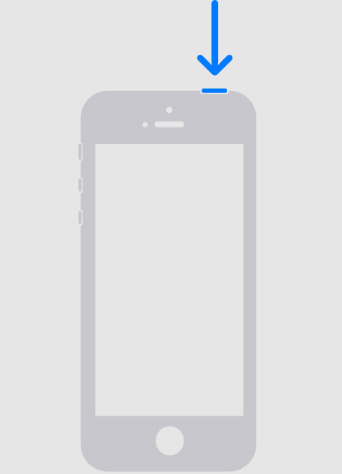
Hinweis: Wenn Ihr iPhone keine Apps mehr öffnet und sich nicht ausschalten lässt, können Sie einen Neustart erzwingen. Drücken Sie die "Lauter-Taste" und lassen Sie sie wieder los. Drücken Sie anschließend die "Leiser-Taste". Halten Sie anschließend die Seitentaste gedrückt, bis das Apple-Logo erscheint.
Jedes Update der iPhone-Software behebt eine Reihe bekannter Probleme und gewährleistet die Kompatibilität mit der neuesten iOS-Version. Wenn Ihre Software über einen längeren Zeitraum nicht aktualisiert wurde, ist diese Methode unerlässlich, um das Problem "iPhone-App lässt sich nicht öffnen" zu beheben.
Schritt 1: Öffnen Sie die App "App Store". Tippen Sie auf die Schaltfläche "Mein Account" und dann auf "Updates".
Schritt 2: Suchen Sie die App, die sich nicht öffnen lässt, und tippen Sie auf "Aktualisieren".
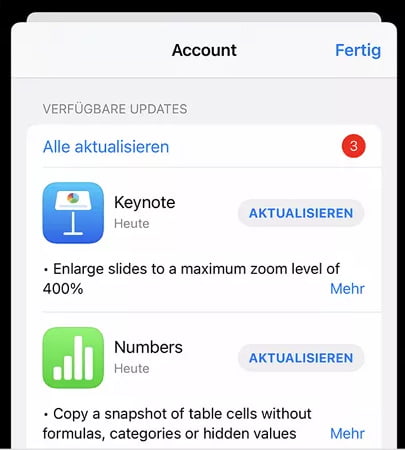
Schritt 3: Nach der Aktualisierung startet die App neu. Wenn sich die App immer noch nicht öffnen lässt, versuchen Sie eine der unten stehenden Lösungen.
Wenn der verfügbare Speicherplatz auf Ihrem iPhone sehr gering ist, kann es passieren, dass Apps nicht ausgeführt werden können. Während des Betriebs benötigt Software oft eine bestimmte Menge an Speicherplatz, um temporäre Dateien und Caches zu erstellen. Wenn Sie beispielsweise Instagram oder TikTok verwenden, lädt die App Bilder und Videos herunter und speichert sie vorübergehend, um ein schnelles Laden zu ermöglichen. Unzureichender Speicherplatz kann dazu führen, dass Apps nicht gestartet werden können, Updates unmöglich sind und das iPhone-Backup nicht erstellt werden kann.
Schritt 1: Öffnen Sie die "Einstellungen" auf Ihrem iPhone. Wählen Sie "Allgemein" aus. Tippen Sie auf "iPhone-Speicher".
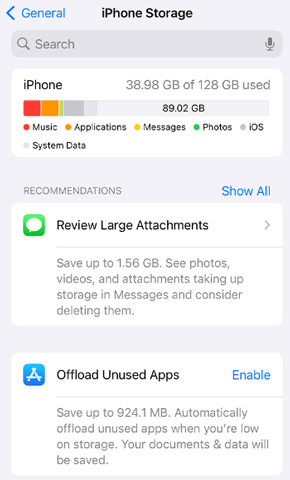
Schritt 2: Analysieren Sie mithilfe des Diagramms den belegten Speicherplatz auf Ihrem iPhone und führen Sie anschließend die folgenden Schritte aus, um Speicherplatz freizugeben:
• Aktivieren Sie die Funktion "App auslagern", um unbenutzte Apps zu deinstallieren.
• Löschen Sie den Cache Ihrer Messaging-Apps und Social-Media-Plattformen. Hier gibt es ein Beispiel: Fackbook-Cache löschen.
• Löschen Sie ähnliche Fotos oder Videos aus Ihrer Fotos-App. Sichern Sie Ihre Fotos in iCloud oder einem anderen Cloud-Dienst und entfernen Sie sie anschließend von Ihrem iPhone. Sie können Live-Fotos auch in Standbilder umwandeln.
• Löschen Sie den Safari-Verlauf und die Websitedaten auf dem iPhone. Starten Sie "Safari" und tippen Sie dann auf "Einstellungen". Tippen Sie auf "Safari" und dann auf "Verlauf und Websitedaten löschen".
Schritt 3: Starten Sie Ihr iPhone oder iPad nach der Reinigung neu.
Wenn Ihre iPhone-App nicht ordnungsgemäß startet, besteht möglicherweise eine Sicherheitslücke im iOS-System. Durch regelmäßige Updates können Sie dieses Problem beheben. In der Regel stellt Apple vor der Veröffentlichung neuer Systeme eine Liste kompatibler Geräte zur Verfügung. Wenn Ihr Gerät auf dieser Liste steht, können Sie es auf die neueste iOS-Version aktualisieren.
Schritt 1: Gehen Sie zur "Einstellungen". Scrollen Sie nach unten und wählen Sie "Allgemein" aus. Tippen Sie auf "Software-Update".
Schritt 2: Tippen Sie auf die Schaltfläche "Jetzt aktualisieren", um die neueste iOS-Version auf Ihrem iPhone zu installieren.
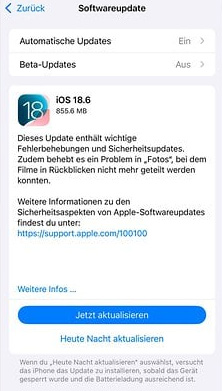
Ein seltener Grund, warum iPhone-Apps nicht gestartet werden können, ist, dass bestimmte grundlegende Berechtigungen nicht erteilt wurden. Wenn Apps nicht geöffnet werden können oder unerwartet abstürzen – insbesondere nach einem Systemupdate Ihres Geräts – sollten Sie überprüfen, ob die erforderlichen Berechtigungen (z. B. Netzwerk, Standortdienste, Kamera) aktiviert sind.
Schritt 1: Öffnen Sie "Einstellungen". Scrollen Sie nach unten und tippen Sie auf "Datenschutz & Sicherheit".
Schritt 2: Wenn iPhone-Apps im WLAN nicht funktionieren, tippen Sie auf "Lokales Netzwerk". Überprüfen Sie, ob die Software, die nicht geöffnet werden kann, Zugriff auf das Netzwerk hat.
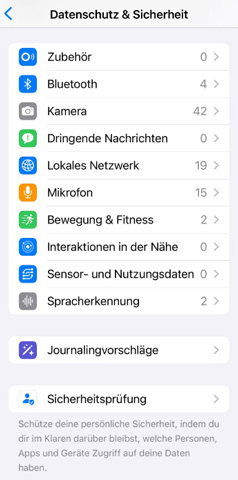
Wenn keine der oben genannten allgemeinen Methoden das Problem behebt, können Sie versuchen, alle Einstellungen auf dem iPhone zurückzusetzen. Diese Methode ist relativ sicher, da dabei nur alle Einstellungen gelöscht oder auf ihre Standardwerte zurückgesetzt werden, ohne dass persönliche Daten gelöscht werden.
Schritt 1: Öffnen Sie die "Einstellungen". Wählen Sie "Allgemein" aus.
Schritt 2: Tippen Sie auf "iPhone übertragen/zurücksetzen".Tippen Sie dann auf "Zurücksetzen". Wählen Sie anschließend "Alle Einstellungen zurücksetzen".
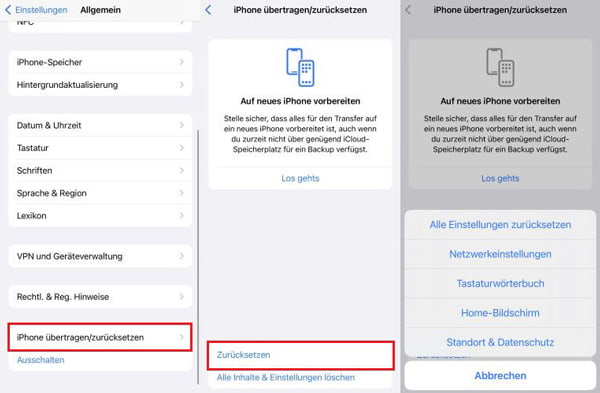
Schritt 3: Nach der Zurücksetzung wird das iPhone automatisch neu gestartet. Starten Sie die App anschließend neu, um zu überprüfen, ob sie nun richtig funktioniert.
Wenn Ihnen keine der oben genannten Tipps helfen kann, können Sie das Programm zur Systemreparatur verwenden, um tiefgreifende Systemfehler zu beheben. Hier empfehlen wir Ihnen die Aiseesoft iOS Systemwiederherstellung. Diese Software kann Ihnen dabei helfen, das iOS-System zu reparieren und iOS zu upgraden oder downgraden. Mit diesen drei Funktionen können die meisten Probleme behoben werden, die bei iOS-Geräten auftreten, z. B. iPad beim Apple-Logo hängt.
Schritt 1: Laden Sie Aiseesoft iOS Systemwiederherstellung kostenlos herunter und installieren Sie es auf Ihrem PC oder Mac. Starten Sie das Programm.
Schritt 2: Wählen Sie die erste Funktion "System reparieren" aus. Klicken Sie auf "Jetzt starten".
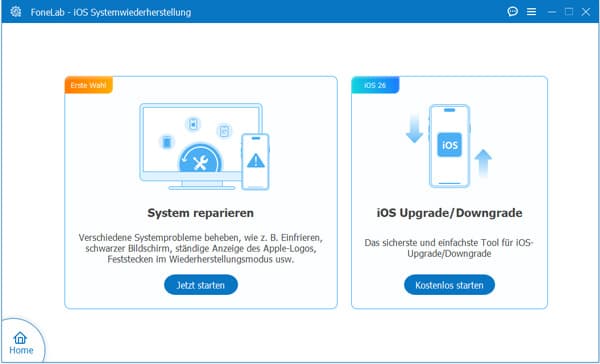
Schritt 3: Bestätigen Sie den Reparaturtyp. Wählen Sie den "Standard Modus" aus, um Ihre iPhone-Dateien zu behalten.
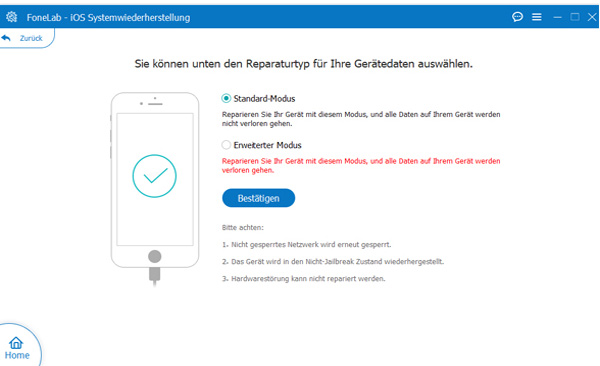
Schritt 4: Verbinden Sie Ihr iPhone und das Programm über ein USB-Kabel. Bestätigen Sie die Geräteinformationen und klicken Sie auf "Reparieren".
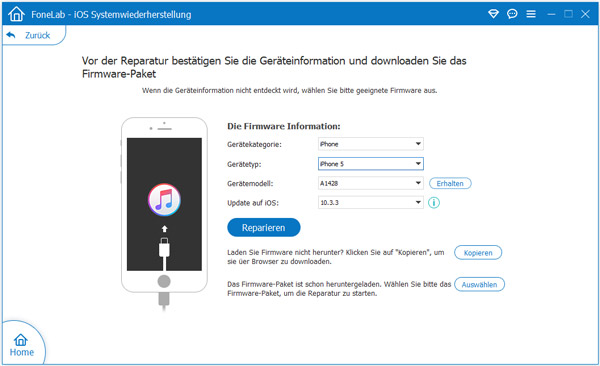
Schritt 5: Ihr iPhone wird dann neu gestartet. Überprüfen Sie, ob das Problem "App lässt sich nicht auf iPhone öffnen" behoben wurde.
Es gibt verschiedene Gründe, warum eine iPhone-App nicht geöffnet werden kann. Dazu gehören veraltete App-Versionen oder veraltete iOS-Versionen. Auch eine Inkompatibilität zwischen der App und dem System, Netzwerkprobleme, unzureichender Speicherplatz oder regionale Einschränkungen können das Öffnen der App verhindern.
Sie sollten überprüfen, ob für diese App Beschränkungen der Bildschirmzeit festgelegt wurden, da dies das Löschen der Software verhindern kann. Vorinstallierte Software auf iPhones kann nicht entfernt werden.
Bei den in diesem Artikel genannten Methoden ist kein Datenverlust zu verzeichnen. Für zusätzliche Sicherheit können Sie außerdem ein iPhone-Backup erstellen.
Fazit
In diesem Artikel haben wir Ihnen die 8 häufigsten Tipps vorgestellt, um das Problem "iPhone-App lässt sich nicht öffnen" zu beheben. Ein Neustart der Software oder eine Aktualisierung des iOS-Systems sind relativ üblich. Bei älteren iPhone-Modellen ist eine Aktualisierung des Systems jedoch nicht praktikabel. In diesem Fall können Sie das Programm Aiseesoft iOS Systemwiederherstellung versuchen, um Systemfehler zu beheben. Laden Sie das Programm herunter und probieren Sie es aus.